
O BitLocker normalmente criptografa unidades e partições inteiras, mas você também pode criar criptografado arquivos de contêiner com ferramentas integradas ao Windows. Esses arquivos VHD criptografados podem ser facilmente movidos entre sistemas, armazenados em backup e ocultados quando não estiverem em uso.
Este truque permite que você crie TrueCrypt em estilo de volumes criptografados como arquivos em seu computador. Como outros recursos do BitLocker, ele requer um Edição Professional ou Enterprise do Windows ou Ultimate para Windows 7.
Crie um arquivo de disco rígido virtual
RELACIONADOS: Como criar um disco rígido virtual no Windows 7
Primeiro, precisamos criar um arquivo VHD (disco rígido virtual) - isso também pode ser chamado de imagem de disco. Este arquivo é armazenado em uma unidade física e pode ser usado como uma unidade virtual. Por exemplo, um arquivo VHD de 2 GB ocupa 2 GB de espaço em uma unidade física e aparece como uma unidade separada de 2 GB no Windows.
o Ferramenta de gerenciamento de disco no Windows oferece tudo que você precisa para criar arquivos VHD e trabalhar com eles. Para acessá-lo, pressione a tecla Windows + R para abrir a caixa de diálogo Executar, digite diskmgmt.msc nele e pressione Enter. No Windows 8 ou 8.1, você também pode clicar com o botão direito do mouse no canto inferior esquerdo da tela ou pressionar a tecla Windows + X e clicar em Gerenciamento de disco.
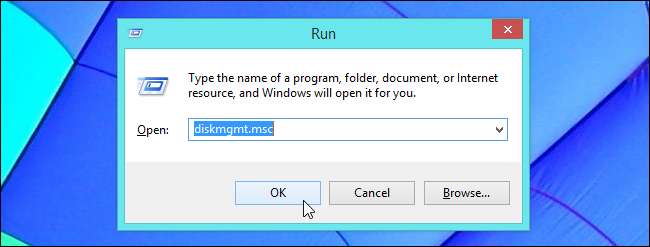
Clique em Ação> Criar VHD na janela Gerenciamento de disco para começar a criar um arquivo VHD.
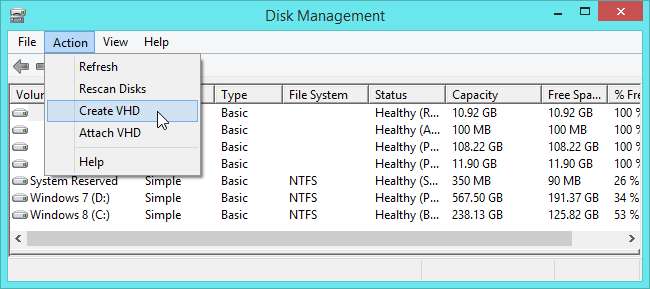
Insira um tamanho e local desejados para o arquivo VHD. O arquivo será armazenado no local que você escolher e terá o tamanho que você inserir aqui.
Você provavelmente deve usar a opção de tamanho fixo padrão, pois isso economizará tempo ao gravar arquivos no arquivo VHD criptografado e reduzirá a possível fragmentação. Se você quiser ampliar o arquivo VHD mais tarde, pode usar expandir o comando vdisk no diskpart e aumente a partição nele. Isso levará alguns minutos, mas é possível.
Seu arquivo de contêiner deve ter pelo menos 64 MB. Você pode criar um arquivo VHD de até 3 MB, mas o BitLocker não funcionará a menos que tenha 64 MB ou mais.

A imagem do disco aparecerá como outro disco na janela Gerenciamento de disco - clique com o botão direito e selecione Inicializar disco.
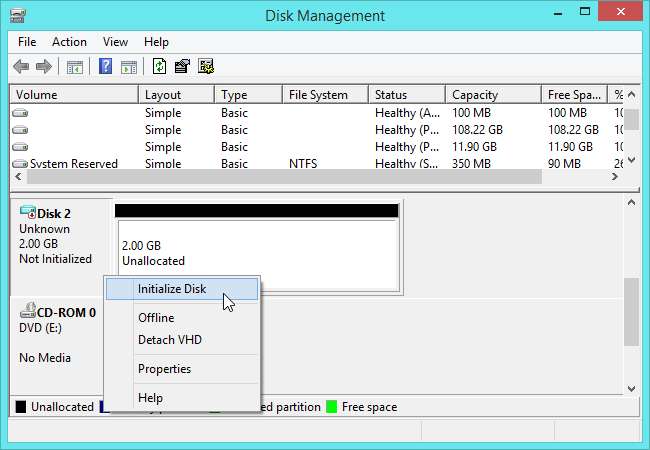
Selecione a opção GPT (Tabela de partição GUID) se estiver usando o Windows 8 ou 8.1. Este é um tipo mais novo de esquema de partição, mas é mais resistente à corrupção porque armazena várias cópias da tabela de partição no disco.
Se você estiver usando o Windows 7 ou gostaria de poder montar e acessar o arquivo VHD nos sistemas Windows 7, selecione MBR (Master Boot Record).
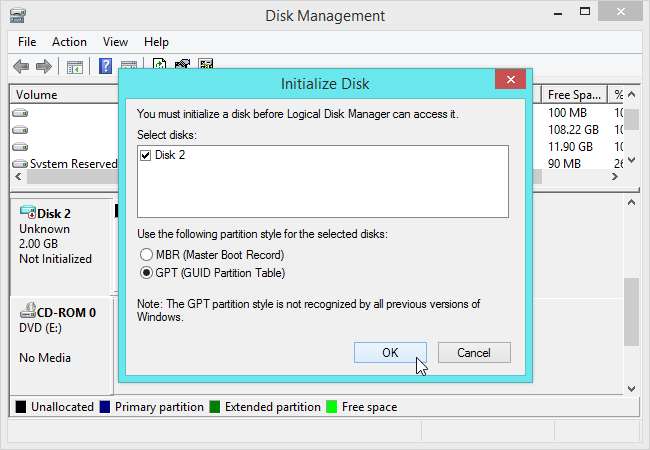
Em seguida, crie uma partição no arquivo VHD. Clique com o botão direito do mouse no espaço não alocado na unidade na janela Gerenciamento de disco e selecione Novo volume simples.
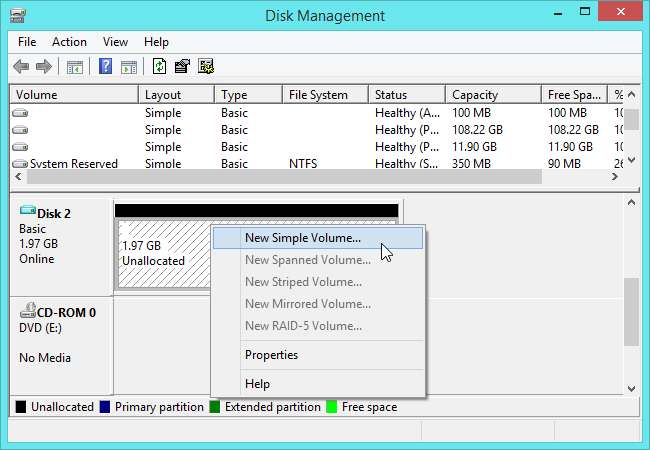
Siga o assistente para criar a partição com o sistema de arquivos NTFS e o tamanho máximo - você pode deixar as opções padrão selecionadas. A única opção que você pode querer alterar é a opção de rótulo de volume. Dê à sua unidade um nome significativo, como VHD criptografado.
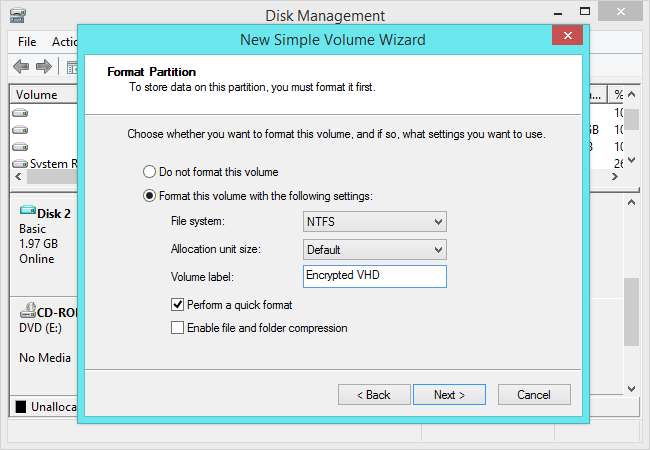
Criptografar a imagem do disco com o BitLocker
O arquivo VHD que você criou agora aparecerá como uma nova unidade no File Explorer ou Windows Explorer. Você pode clicar com o botão direito do mouse na nova unidade e selecionar Ativar BitLocker para habilitar o BitLocker para a unidade.
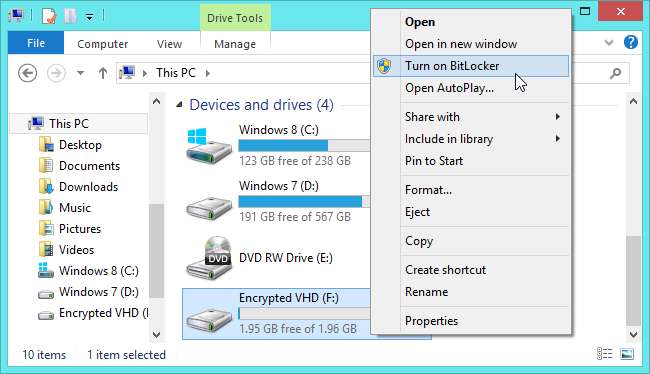
RELACIONADOS: Como configurar a criptografia BitLocker no Windows
Faça o de costume Processo de configuração do BitLocker , definindo uma senha forte para desbloquear a unidade e criando um backup de sua chave de recuperação para o caso de você precisar dela.
Evite selecionar um método de desbloqueio que exija um TPM - como “Desbloquear automaticamente esta unidade neste computador” - ou você não conseguirá acessar o arquivo VHD criptografado em outro computador, a menos que forneça sua chave de recuperação.
O BitLocker criptografará imediatamente a unidade sem a necessidade de reinicialização. Isso deve ser quase instantâneo se você começou com uma unidade vazia. Os arquivos armazenados na unidade serão criptografados e armazenados no arquivo VHD.
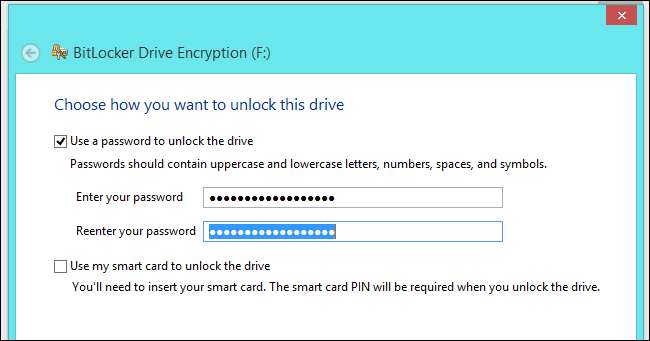
Trave e destaque a imagem do disco
Quando terminar de usar a unidade criptografada, você pode clicar com o botão direito do mouse no File Explorer ou Windows Explorer e selecionar Ejetar para bloquear a partição e ejetar o arquivo VHD do seu computador. Isso remove a unidade virtual da lista de unidades em Meu computador e da janela Gerenciamento de disco, ocultando-a. A unidade também será bloqueada - mas não ejetada - se você desligar o computador.
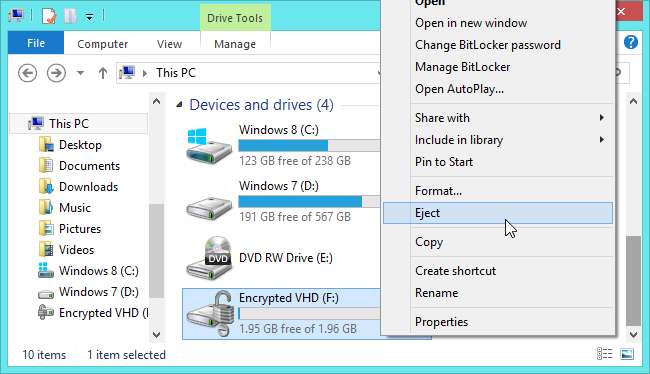
Para acessar o arquivo VHD criptografado no futuro, você pode abrir a janela Gerenciamento de disco e selecionar Ação> Anexar VHD. Navegue até o arquivo VHD em seu sistema e anexe-o ao sistema.
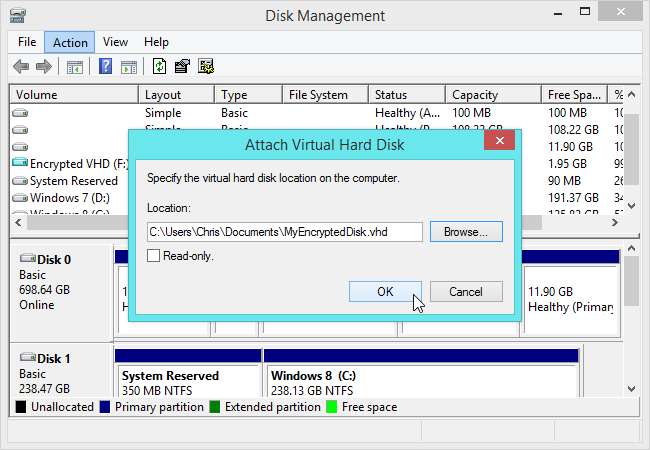
Você terá que desbloquear a unidade criptografada com sua senha depois de reconectá-la ou reiniciar o computador.
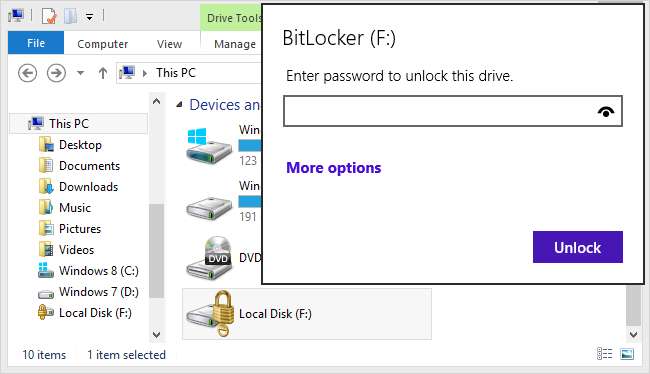
O arquivo VHD pode ser armazenado ou copiado onde você quiser. Certifique-se de ejetar o volume antes de copiar o arquivo VHD ou fazer backup dele. Você pode acabar com um arquivo VHD corrompido se tiver criado uma cópia enquanto ele está em uso e sendo gravado. Basta anexar o arquivo VHD a outro sistema Windows Professional ou Enterprise e desbloqueá-lo com sua senha do BitLocker para acessar seus arquivos.







